Компьютерная грамотность с Надеждой
Стационарные компьютеры и мобильные устройства (ноутбуки, планшеты, мобильные телефоны) могут быть в двух состояниях:
- когда устройство включено и работает,
- либо когда устройство выключено и не работает.
Непрерывно работать, вообще никогда не отключаясь, компьютеры и смартфоны не могут. Поэтому при каждом включении компьютер или мобильный телефон должен каким-то образом «вспомнить» свое состояние до выключения. И восстановить это состояние.
Иначе компьютеры и мобильные устройства были бы «одноразовыми». Они работали бы только до момента их первого выключения. А затем они навсегда бы «забывали» все то, что умели делать до выключения.
Назначение и основные характеристики памяти
В процессе работы компьютера программы, исходные данные, а также промежуточные и окончательные результаты необходимо где-то хранить и иметь возможность обращаться к ним. Для этого в составе компьютера имеются различные запоминающие устройства, которые называют памятью. Информация, хранящаяся в запоминающем устройстве, представляет собой закодированные с помощью цифр 0 и 1 различные символы (цифры, буквы, знаки), звуки, изображения.

Память компьютера — совокупность устройств для хранения информации.
В процессе развития вычислительной техники люди вольно или невольно пытались по образу и подобию собственной памяти проектировать и создавать различные технические устройства хранения информации. Чтобы лучше понять назначение и возможности различных запоминающих устройств компьютера, можно провести аналогию с тем, как хранится информация в памяти человека.
Может ли человек хранить всю информацию об окружающем мире в своей памяти и нужно ли это ему? Зачем, например, помнить названия всех поселков и деревень вашей области, когда при необходимости вы можете воспользоваться картой местности и найти все, что вас интересует? Нет необходимости помнить и цены железнодорожных билетов на разных направлениях, так как для этого есть справочные службы. А сколько существует всевозможных математических таблиц, где рассчитаны значения некоторых сложных функций! В поисках ответа вы всегда можете обратиться к соответствующему справочнику.
Информация, которую человек постоянно хранит в своей внутренней памяти, характеризуется гораздо меньшим объемом по сравнению с информацией, сосредоточенной в книгах, кинолентах, на видеокассетах, дисках и других материальных носителях. Можно сказать, что материальные носители, используемые для хранения информации, составляют внешнюю память человека. Для того чтобы воспользоваться информацией, хранящейся в этой внешней памяти, человек должен затратить гораздо больше времени, чем если бы она хранилась в его собственной памяти. Этот недостаток компенсируется тем, что внешняя память позволяет сохранять информацию сколь угодно длительное время и использовать ее может множество людей.
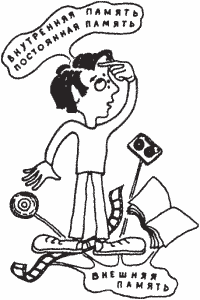
Существует еще один способ хранения информации человеком. Только что появившийся на свет малыш уже несет в себе внешние черты и, частично, характер, унаследованный от родителей. Это так называемая генетическая память. Новорожденный многое умеет: дышит, спит, ест. Знаток биологии вспомнит о безусловных рефлексах. Эту разновидность внутренней памяти человека можно назвать постоянной, неизменной.
Подобный принцип разделения памяти использован и в компьютере. Вся компьютерная память поделена на внутреннюю и внешнюю. Аналогично памяти человека, внутренняя память компьютера является быстродействующей, но имеет ограниченный объем. Работа же с внешней памятью требует гораздо большего времени, но она позволяет хранить практически неограниченное количество информации.
Внутренняя память состоит из нескольких частей: оперативной, постоянной и кэш-памяти. Это связано с тем, что используемые процессором программы можно условно разделить на две группы: временного (текущего) и постоянного использования. Программы и данные временного пользования хранятся в оперативной памяти и кэш-памяти только до тех пор, пока включено электропитание компьютера. После его выключения выделенная для них часть внутренней памяти полностью очищается. Другая часть внутренней памяти, называемая постоянной, является энергонезависимой, то есть записанные в нее программы и данные хранятся всегда, независимо от включения или выключения компьютера.
Внешняя память компьютера по аналогии с тем, как человек обычно хранит информацию в книгах, газетах, журналах, на магнитных лентах и пр., тоже может быть организована на различных материальных носителях: на дискетах, на жестких дисках, на магнитных лентах, на лазерных дисках (компакт-дисках).
Классификация видов компьютерной памяти по назначению показана на рисунке 18.1.
Рассмотрим общие для всех видов памяти характеристики и понятия.
Существует две распространенные операции с памятью — считывание (чтение) информации из памяти и запись ее в память для хранения. Для обращения к областям памяти используются адреса.
При считывании порции информации из памяти осуществляется передача ее копии в другое устройство, где с ней производятся определенные действия: числа участвуют в вычислениях, слова используются при создании текста, из звуков создается мелодия и т. д. После считывания информация не исчезает и хранится в той же области памяти до тех пор, пока на ее место не будет записана другая информация.
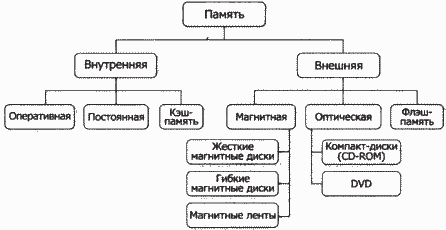
Рис. 18.1. Виды памяти компьютера
При записи (сохранении) порции информации предыдущие данные, хранящиеся на этом месте, стираются. Вновь записанная информация хранится до тех пор, пока на ее место не будет записана другая.
Операции чтения и записи можно сравнить с известными вам в быту процедурами воспроизведения и записи, выполняемыми с обычным кассетным магнитофоном. Когда вы прослушиваете музыку, то считываете информацию, хранящуюся на ленте. При этом информация на ленте не исчезает. Но после записи нового альбома любимой рок-группы ранее хранившаяся на ленте информация будет затерта и утрачена навсегда.

Чтение (считывание) информации из памяти — процесс получения информации из области памяти по заданному адресу.

Запись (сохранение) информации в памяти — процесс размещения информации в памяти по заданному адресу для хранения.
Способ обращения к устройству памяти для чтения или записи информации получил название доступа. С этим понятием связан такой параметр памяти, как время доступа, или быстродействие памяти — время, необходимое для чтения из памяти либо записи в нее минимальной порции информации. Очевидно, что для числового выражения этого параметра используются единицы измерения времени: миллисекунда, микросекунда, наносекунда.

Время доступа, или быстродействие, памяти — время, необходимое для чтения из памяти либо записи в нее минимальной порции информации.
Важной характеристикой памяти любого вида является ее объем, называемый также емкостью. Этот параметр показывает, какой максимальный объем информации можно хранить в памяти. Для измерения объема памяти используются следующие единицы: байты, килобайты (Кбайт), мегабайты (Мбайт), гигабайты (Гбайт).

Объем (емкость) памяти — максимальное количество хранимой в ней информации.
Испытание компьютера в реальных условиях и количество отказов
Существуют различные причины, которые могут привести к отказу вашего компьютера. У производителей компьютеров есть несколько хитростей, чтобы уменьшить вероятность отказов ко времени попадания компьютера к конечному пользователю.
Интересно то, что ориентировочный гарантийный срок, назначенный производителем, может быть уменьшен решением оставить компьютер включенным круглосуточно. Давайте выясним почему.
Производители компьютеров и комплектующих используют различные тесты, чтобы проверить качество своей продукции. Один из них известен как испытание на срок службы, в котором используется процесс приработки или «выжигания» — он ускоряет скорость изнашивания тестируемого устройства путем циклического включения питания, запуска устройства при повышенном напряжении и температуре, воздействия условий, выходящих за рамки предполагаемой рабочей среды.
Производители обнаружили, что устройства, которые пережили период приработки, будут продолжать работать без проблем, пока не будет достигнут их ожидаемый срок службы. Устройства редко выходит из строя во время периода нормальной эксплуатации, даже если они находятся в условиях, выходящих за пределы ожидаемого рабочего диапазона.
График, показывающий частоту отказов с течением времени, стал известен как кривая интенсивности отказов или как кривая ванны, со стороны она похожа на ванну. Устройства, только сошедшие с производственной линии, будут показывать высокую частоту отказов во время периода приработки. Эта частота будет быстро снижаться, поэтому в течение короткого периода времени во время оставшегося ожидаемого периода нормальной эксплуатации будет наблюдаться устойчивая, но крайне низкая частота отказов. Ближе к концу срока службы частота отказов снова начнет расти, пока быстро не достигнет первоначального значения или выше, как в периоде приработки.
Испытание на срок службы показало, что устройства очень надежны, когда они вышли за пределы периода приработки. Производители предлагают использовать свои устройства после процесса приработки, который приводит к старению устройств после начального периода. И клиенты, которым нужна высокая надежность, согласны платить больше за такие немного «изношенные» устройства. Типичные потребители таких услуг – военные, подрядчики НАСА, авиационные и медицинские компании.
Устройства, не прошедшие сложный процесс приработки, продаются в основном для общего потребительского использования, но производители дают гарантию, которая по времени обычно совпадает или превышает время периода приработки на кривой интенсивности отказов.
Выключение компьютера каждую ночь, или когда он не используется, может оказаться причиной отказа устройства, а также по мере старения вашего компьютера он может выйти из строя при выключении или включении. Но, безусловно, немного нелогично осознавать, что во время нахождения устройства на гарантии в течение периода приработки нагрузка на вашу систему может быть полезной.
Помните кривую интенсивности отказов, которая говорит о том, что преждевременный отказ устройства наиболее вероятен на начальном этапе использования, и что с возрастом частота отказов падает? Если вы убираете некоторые из ожидаемых типов нагрузок, не запуская цикл включения и выключения, вы замедляете процесс старения компьютера. По сути, вы продлеваете время, в течение которого устройство остается подверженным ранним отказам.
Когда ваш компьютер находится на гарантии, может быть полезно обеспечивать минимальную нагрузку, выключая его, когда он не используется, так что любой сбой, возникающий из-за нагрузки при включении или выключении устройства, произойдет во время действия гарантии.
Оставляя компьютер включенным круглосуточно, можно убрать несколько хорошо известных причин отказа, которые приводят компьютер к выходу из строя, например скачок тока, скачки напряжения в сети и скачки напряжения, возникающие при выключении компьютера.
Это особенно верно, когда ваш компьютер стареет и приближается к концу ожидаемого срока службы. Не отключая питание, вы можете защитить старые компьютеры от сбоев, по крайней мере, на некоторое время.
Однако, для новых компьютеров это может быть неактуальной проблемой, так как исследования показали, что компоненты в периоде нормальной эксплуатации и в начале периода старения остаются очень стабильными и не показывают, что есть вероятность отказа при обычном электрическом цикле включения и выключения (при отключении компьютера на ночь).
Для новых компьютеров все еще остается вопрос о уменьшении нагрузки – ведь это является причиной замедления старения, что расширяет временные рамки для возможного преждевременного отказа, не входящего в обычный гарантийный срок.
Когда надо чистить кэш
В чем-то я согласен с Иваном и с его мнением, которое я приводил в начале статьи. Нет смысла чистить кэш часто. После того, как вы его очистили, приложение все равно его создаст заново. Только в это время оно будет работать еще медленнее.
Тут важно найти баланс и понять, действительно ли ваш смартфон тормозит из-за кэша или, например, он просто старый и уже не тянет. Если не вникать в это, то можно посоветовать чистить кэш один раз в 3-6 месяцев, но быть готовым, что первые несколько дней скорость работы будет чуть ниже. В итоге, вы как бы освежите приложение, удалив лишний мусор и заново собрав только то, что нужно.
Google Play рассылает пустые обновления приложений. Что делать?
Какой бывает компьютерная память и в каких устройствах она используется?

Все виды компьютерной памяти можно разделить на две большие категории. Энергозависимая и энергонезависимая память. Энергозависимая память теряет все данные при отключении системы. Это происходит потому, что такая память требует постоянной энергетической подпитки и, как только подача электричества прекращается, она перестает функционировать. Энергонезависимая память сохраняет данные вне зависимости от того, включен ваш компьютер или нет. К примеру, большинство типов оперативной памяти относятся к энергозависимой категории.
Наиболее известные представители энергонезависимой категории это ПЗУ (постоянная память) и флеш-память, получившая в последнее время немалое распространение. В частности, карты памяти CompactFlash и SmartMedia.
Прежде всего просто перечислим основные виды компьютерной памяти и только потом начнем их рассматривать:
- Оперативная память. Оперативное запоминающее устройство. ОЗУ, RAM
- Постоянная память. Постоянное запоминающее устройство. ПЗУ, ROM
- Кеш-память, Cache
- Динамическая оперативная память. Dynamic RAM, DRAM
- Статическая оперативная память. Static RAM, SRAM
- Флеш-память, Flash memory
- Память типа Memory Sticks в виде карт памяти для цифровых фотоаппаратов
- Виртуальная память, Virtual memory
- Видеопамять, Video memory
- Базовая система ввода-вывода, БСВВ, BIOS
Как мы уже писали, память применяется не только в компьютерах, но и в иных цифровых устройствах. Тех «компьютероподобных» устройствах, которые для удобства изложения материала мы будем считать компьютерами, не отвлекаясь на постоянные обсуждения различий между ними. В частности, планшеты многие аналитики относят к компьютерам. Речь идет в том числе и о:
- Сотовых телефонах
- Смартфонах
- Планшетах
- Игровых консолях
- Автомобильных радиоприемниках
- Цифровых медиаплеерах
- Телевизорах
Прежде, чем разбираться в том, как функционирует каждый вид памяти, поинтересуемся тем, как она вообще работает.
Есть компьютер 8 ГБ и 16 ГБ памяти. Какой взять?
Если есть возможность взять побольше памяти — берите. Если есть деньги только на 8 ГБ, то это неприятно, но несмертельно.
Например, на компьютере, на котором это пишется, одновременно запущено несколько вкладок Гугл-документов, работает почта, графический редактор и Телеграм. Вместе с операционной системой это хозяйство занимает 11 ГБ, из которых 2 ГБ занимает Телеграм.
Если бы у компьютера было 8 ГБ, он бы начал в какой-то момент оптимизировать память, усыплять фоновые программы, складывать часть памяти на диск. Оттого, что у вас будет 8 ГБ, компьютер не умрёт.
Куда автоматически сохраняются временные Excel файлы?
Например, временный файл Excel хранится в: Окна 10: C: Users AppData Local Microsoft Office UnsavedFiles. Windows 7 или XP: Каталог C: Documents and Settings Application Data Microsoft. Если файл Excel находится на сетевом диске, там создается временный файл.
Во время работы над документами Word автоматически сохраняет их во временную папку. Существует возможность восстановить файл, воспользовавшись Автоматическим восстановлением, в случае если Вы забудете сохранить изменения или произойдет сбой.
Проверка Windows при выходе из пользователя (при выключении)
Когда Вы сообщаете компьютеру о завершении или перезагрузке, Windows сначала проверяет, не работают ли какие-либо другие учетные записи пользователей Windows. Это происходит, когда Вы блокируете сеанс Windows и регистрируетесь с другой учетной записью пользователя перед тем, как выходить.
Если Windows заметит, что еще один пользователь еще не вышел из системы, Вы увидите сообщение «Кто-то все еще использует этот компьютер». Этот другой пользователь может потерять любые несохраненные данные в открытых приложениях, если Вы принудительно перезапустите систему. Обычно лучше остановиться здесь и позволить другому пользователю войти в систему, сохранить его работу и выйти из системы перед закрытием.
Windows позволяет Вам нажать «Завершить работу» в любом случае, если Вы уверены, что у другого пользователя нет открытых приложений с несохраненными данными. Это принудительно закроет другую учетную запись пользователя, закрыв все открытые приложения. Все несохраненные данные будут потеряны.
Если Вы являетесь единственным вошедшим пользователем, Вы не увидите это сообщение, и Windows перейдет к следующему шагу.
SRAM (Static RAM)
Существует тип памяти, совершенно отличный от других, — статическая оперативная память (Static RAM — SRAM). Она названа так потому, что, в отличие от динамической оперативной памяти (DRAM), для сохранения ее содержимого не требуется периодической регенерации. Но это не единственное ее преимущество. SRAM имеет более высокое быстродействие, чем DRAM, и может работать на той же частоте, что и современные процессоры.
Время доступа в памяти SRAM — не более 2 нс; это означает, что такая память может работать синхронно с процессорами на частоте 500 МГц и выше. Однако для хранения каждого бита в конструкции SRAM используется кластер из шести транзисторов. Использование транзисторов без каких-либо конденсаторов означает, что нет необходимости в регенерации. (Ведь если нет конденсаторов, то и заряды не теряются.) Пока подается питание, SRAM будет помнить то, что сохранено. Почему же тогда микросхемы SRAM не используются для всей системной памяти? Ответ можно найти в таблице.

По сравнению с DRAM быстродействие SRAM намного выше, но плотность ее гораздо ниже, а цена довольно высока. Более низкая плотность означает, что микросхемы SRAM имеют большие габариты, хотя их информационная емкость намного меньше. Большое число транзисторов и кластеризованное их размещение не только увеличивает габариты микросхем SRAM, но и значительно повышает стоимость технологического процесса по сравнению с аналогичными параметрами для микросхем DRAM. Например, емкость модуля DRAM может равняться 64 Мбайт или больше, в то время как емкость модуля SRAM приблизительно того же размера составляет только 2 Мбайт, причем их стоимость будет одинаковой. Таким образом, габариты SRAM в среднем в 30 раз превышают размеры DRAM, то же самое можно сказать и о стоимости. Все это не позволяет использовать память типа SRAM в качестве оперативной памяти в персональных компьютерах.
Несмотря на это разработчики все-таки применяют память типа SRAM для повышения эффективности ПК. Но во избежание значительного повышения стоимости устанавливается только небольшой объем высокоскоростной памяти SRAM, которая используется в качестве кэш-памяти. Кэш-память работает на тактовых частотах, близких или даже равных тактовым частотам процессора, причем обычно именно эта память непосредственно используется процессором при чтении и записи. Во время операций чтения данные в высокоскоростную кэш-память предварительно записываются из оперативной памяти с низким быстродействием, т.е. из DRAM. Еще недавно время доступа DRAM было не менее 60 нс (что соответствует тактовой частоте 16 МГц). Для преобразования времени доступа из наносекунд в мегагерцы используется следующая формула:
1/наносекунды × 1000 = МГц.
Обратное вычисление осуществляется с помощью такой формулы:
1/МГц × 1000 = наносекунды.
Сегодня память может работать на частоте 1 ГГц и выше, однако до конца 1990-х годов память DRAM была ограничена быстродействием 16 нс (16 МГц). Когда процессор ПК работал на тактовой частоте 16 МГц и ниже, DRAM могла быть синхронизирована с системной платой и процессором, поэтому кэш был не нужен. Как только тактовая частота процессора поднялась выше 16 МГц, синхронизировать DRAM с процессором стало невозможно, и именно тогда разработчики начали использовать SRAM в персональных компьютерах. Это произошло в 1986 и 1987 годах, когда появились компьютеры с процессором 386, работающим на частотах 16 и 20 МГц. Именно в этих ПК впервые нашла применение так называемая кэшпамять, т.е. высокоскоростной буфер, построенный на микросхемах SRAM, который непосредственно обменивается данными с процессором. Поскольку быстродействие кэша может быть сравнимо с процессорным, контроллер кэша может предугадывать потребности процессора в данных и предварительно загружать необходимые данные в высокоскоростную кэшпамять. Тогда при выдаче процессором адреса памяти данные могут быть переданы из высокоскоростного кэша, а не из оперативной памяти, быстродействие которой намного ниже.
Эффективность кэш-памяти выражается коэффициентом попадания, или коэффициентом успеха. Коэффициент попадания равен отношению количества удачных обращений в кэш к общему количеству обращений. Попадание — это событие, состоящее в том, что необходимые процессору данные уже предварительно считаны в кэш из оперативной памяти; иначе говоря, в случае попадания процессор может считывать данные из кэш-памяти. Неудачным считается такое обращение в кэш, при котором контроллер кэша не предусмотрел потребности в данных, находящихся по указанному абсолютному адресу. В таком случае необходимые данные не были предварительно считаны в кэш-память, поэтому процессор должен отыскать их в более медленной оперативной памяти, а не в быстродействующем кэше. Когда процессор считывает данные из оперативной памяти, ему приходится некоторое время “ожидать”, поскольку тактовая частота оперативной памяти значительно ниже частоты процессора. Если процессор со встроенной в кристалл кэш-памятью работает на частоте 3,6 ГГц на шине 800 МГц, то продолжительность цикла процессора и интегральной кэш-памяти в этом случае достигнет 0,28 нс, в то время как продолжительность цикла оперативной памяти будет в пять раз больше, т.е. примерно 1,25 нс для памяти DDR2. Следовательно, в том случае, когда процессор с тактовой частотой 3,6 ГГц считывает данные из оперативной памяти, его рабочая частота уменьшается в 5 раз, достигая 800 МГц. Это замедление обусловлено периодом ожидания (wait state). Если процессор находится в состоянии ожидания, то на протяжении всего цикла (такта) никакие операции не выполняются; процессор, по существу, ждет, пока необходимые данные поступят из более медленной оперативной памяти. Поэтому именно кэш-память позволяет сократить количество “простоев” и повысить быстродействие компьютера в целом.
Чтобы минимизировать время ожидания при считывании процессором данных из медленной оперативной памяти, в современных ПК обычно предусмотрены три типа кэшпамяти: кэш-память первого уровня (L1), кэш-память второго уровня (L2) и кэш-память третьего уровня (L3). Кэш-память первого уровня также называется встроенным или внутренним кэшем; он непосредственно встроен в процессор и фактически является частью микросхемы процессора. Во всех процессорах 486 и более новых кэш—амять первого уровня интегрирована в микросхему, что значительно повысило их быстродействие по сравнению с предыдущими моделями. Кэш-память второго уровня называется вторичным или внешним кэшем. В момент своего появления он устанавливался вне микросхемы процессора; так было во всех компьютерах на основе процессоров 386, 486 и Pentium. Если кэш-память второго уровня установлена на системной плате, то она работает на ее частоте. В этом случае кэшпамять второго уровня обычно помещалась рядом с разъемом процессора.
Начиная с 1999 года кэш-память второго уровня стала частью процессора, поскольку была интегрирована непосредственно в процессорное ядро наравне с кэш-памятью первого уровня. При этом кэш-память второго уровня работает на полной частоте процессора, обеспечивая на порядок большую производительность. Кэш-память второго уровня во многих старых процессорах работала на частоте, составляющей половину или одну треть частоты ядра процессора. Быстродействие кэш-памяти имеет особое значение, поэтому компьютеры с кэшпамятью, представляющей собой отдельную микросхему, установленную на системной плате, обладали небольшой производительностью. Перенос кэш-памяти в один корпус с процессором улучшил положение дел, а добавление кэш-памяти непосредственно в ядро обеспечило оптимальные результаты. Таким образом, любой процессор с кэш-памятью второго уровня, интегрированной в ядро и работающей на полной частоте процессора, обладает значительным преимуществом в быстродействии по сравнению с другими схемами использования кэшпамяти второго уровня.
Кэш-память третьего уровня впервые была представлена в процессорах для рабочих станций и серверов. Первым процессором для настольных ПК, в котором использовался кэш третьего уровня, был представленный в конце 2003 года процессор Pentium 4 Extreme Edition; он был оснащен интегрированным кэшем третьего уровня объемом 2 Мбайт. Хотя на момент представления процессоров Pentium 4 Extreme Edition, оснащенных кэш-памятью третьего уровня, казалось, что это станет стандартным свойством всех последующих процессоров, новые версии Pentium 4 Extreme Edition (а также его наследника, Pentium Extreme Edition) кэшпамятью третьего уровня уже не оснащались. Вместо этого был значительно увеличен объем кэш-памяти второго уровня.
Ключ к пониманию особенностей кэш-памяти и основной памяти состоит в понимании того, как память различных типов влияет на общее быстродействие системы. В таблице ниже приведены параметры кэш-памяти первого и второго уровней в современных компьютерах. Изначально кэш-память проектировалась как асинхронная, т.е. не была синхронизирована с шиной процессора и могла работать на другой тактовой частоте. При внедрении набора микросхем системной логики 430FX в начале 1995 года был разработан новый тип синхронной кэш-памяти. Она работает синхронно с шиной процессора, что повышает ее быстродействие и эффективность. В то же время был добавлен конвейерный монопольный режим (pipeline burst mode), сокращающий общее количество циклов ожидания за счет нескольких операций считывания, выполняемых за один такт, после завершения первой операции. В новых модулях памяти присутствуют оба эти режима (синхронный и конвейерный монопольный), что повышает общую производительность системы примерно на 20%.
В системах на базе процессора Pentium и более ранних контроллер кэш-памяти находился в микросхеме северного моста; во всех новых системах, начиная с Pentium II и Athlon, он встроен в процессор. Возможности этого контроллера предопределяют эффективность и характеристики кэш-памяти. Важно отметить, что контроллеры кэш-памяти большинства старых систем имели ограничение на объем кэшируемой памяти. Часто этот предел мог быть довольно низким, как в случае набора микросхем системной логики 430TX для компьютеров на основе Pentium. Этот набор микросхем мог кэшировать данные только первых 64 Мбайт оперативной памяти системы. Если установлен больший объем памяти, работа компьютера значительно замедляется, потому что все данные вне первых 64 Мбайт никогда не попадут в кэш, и при обращении к ним всегда будут необходимы все состояния ожидания, определяемые более медленной динамической оперативной памятью. Снижение эффективности зависит от программного обеспечения и от адресов, по которым хранятся данные в памяти. Например, 32-разрядные операционные системы Windows загружаются сверху вниз, так что если установлена оперативная память емкостью 96 Мбайт, то и операционная система, и прикладные программы будут загружаться в верхние 32 Мбайт, которые не кэшируются. Это значительно замедлит работу компьютера в целом. В данном случае можно удалить дополнительную память, чтобы уменьшить емкость до 64 Мбайт. Другими словами, неблагоразумно устанавливать большую емкость памяти, чем позволяет кэшировать набор микросхем системной логики. К счастью, это ограничение уже снято в процессорах Pentium III и более новых, которые способны кэшировать весь объем доступной памяти.
Наборы микросхем системной логики для Pentium Pro и более поздних моделей не позволяют управлять кэш-памятью второго уровня, так как она встраивается в процессор. Поэтому при использовании Pentium II и процессоров последующих версий устанавливаются определенные ограничения кэширования памяти. Pentium Pro и первые версии Pentium II могли кэшировать память только в пределах первых 512 Мбайт адресного пространства. В более поздних процессорах появилась возможность кэшировать всю адресуемую память, вплоть до 64 Гбайт, что намного больше того, что могут поддерживать наборы микросхем системной логики.
В таблице ниже представлены эволюционные изменения кэша и памяти всех поколений процессоров, начиная с Pentium. Обратите внимание на то, как кэш второго уровня постепенно был перемещен в микросхему процессора, а затем — в кристалл его ядра, при этом постоянно увеличиваясь в размерах. Наряду с этим происходил рост быстродействия процессора, кэша, памяти и скорости шин.












